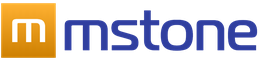스텐실 글꼴. MS Word에서 스텐실 만들기. 스텐실의 기초 만들기
Microsoft Word에서 스텐실을 만드는 방법에 대한 질문은 많은 사용자에게 관심이 있습니다. 문제는 인터넷에서 이에 대한 제정신의 답을 찾기가 그리 쉽지 않다는 점이다. 이 주제에도 관심이 있다면 올바른 위치에 오셨지만 먼저 스텐실이 무엇인지 알아 보겠습니다.
스텐실은 "구멍이 뚫린 판"입니다. 적어도 이탈리아어에서 정확한 번역으로 이 단어의 의미입니다. 이 기사의 후반부에서 이러한 "플레이트"를 만드는 방법에 대해 간략하게 설명하고 바로 아래에서 Word에서 기존 스텐실의 기초를 만드는 방법을 공유합니다.
상상력을 병렬로 연결하여 심각하게 혼란스러워 할 준비가 되었다면 프로그램의 표준 세트에서 제공되는 모든 글꼴을 사용하여 스텐실을 만들 수 있습니다. 종이에 인쇄 할 때 가장 중요한 것은 윤곽선으로 묶인 글자로 잘리지 않는 점퍼를 만드는 것입니다.

실제로 스텐실에 땀을 흘릴 준비가 되었으면 모든 MS Word 글꼴을 마음대로 사용할 수 있으므로 지침이 필요한 이유가 명확하지 않습니다. 원하는 것을 선택하고 단어를 쓰거나 알파벳을 입력하고 프린터에 인쇄한 다음 점퍼를 잊지 않고 윤곽선을 따라 잘라냅니다.

너무 많은 노력, 시간 및 에너지를 소비할 준비가 되어 있지 않고 고전적인 모양의 스텐실이 적합하다면, 우리의 임무는 동일한 고전적인 스텐실 글꼴을 찾아 다운로드하고 설치하는 것입니다. 지친 검색에서 귀하를 구할 준비가되었습니다. 모든 것을 스스로 찾았습니다.

Trafaret Kit Transparent 글꼴은 한 가지 좋은 보너스로 구 소련 TSh-1 스텐실을 완전히 모방합니다. 러시아어 외에도 영어와 원본에 없는 다른 여러 문자가 있습니다. 저자의 웹 사이트에서 다운로드 할 수 있습니다.
글꼴 설치
다운로드한 글꼴을 Word에 표시하려면 먼저 시스템에 글꼴을 설치해야 합니다. 실제로 그 후에는 프로그램에 자동으로 나타납니다. 우리 기사에서이를 수행하는 방법을 배울 수 있습니다.

스텐실의 기초 만들기
Word에서 사용 가능한 글꼴 목록에서 Trafaret Kit Transparent를 선택하고 원하는 비문을 만듭니다. 알파벳 스텐실이 필요한 경우 문서 페이지에 알파벳을 쓰십시오. 필요에 따라 다른 문자를 추가할 수 있습니다.

Word에서 시트의 표준 세로 방향은 스텐실을 만들기 위한 최상의 솔루션이 아닙니다. 가로 페이지에서는 더 친숙하게 보일 것입니다. 우리의 지시는 페이지의 위치를 변경하는 데 도움이 될 것입니다.

이제 텍스트의 서식을 지정해야 합니다. 올바른 크기를 설정하고, 페이지에서 올바른 위치를 선택하고, 글자 사이와 단어 사이에 충분한 들여쓰기와 간격을 설정합니다. 우리의 가이드는 당신이 모든 것을 할 수 있도록 도울 것입니다.

아마도 표준 A4 용지 크기로는 충분하지 않을 것입니다. 더 큰 크기(예: A3)로 변경하려는 경우 당사 문서가 도움이 될 것입니다.

메모:시트 형식을 변경할 때 글꼴 크기 및 관련 매개변수를 비례적으로 변경하는 것을 잊지 마십시오. 이 경우 스텐실이 인쇄될 프린터의 기능도 마찬가지로 중요합니다. 선택한 용지 크기에 대한 지원이 필요합니다.
스크린 인쇄
알파벳이나 비문을 작성하고 이 텍스트의 형식을 지정하면 안전하게 문서 인쇄를 진행할 수 있습니다. 여전히 이 작업을 수행하는 방법을 모르는 경우 지침을 확인하십시오.

스텐실 만들기
아시다시피 일반 종이에 인쇄된 스텐실은 거의 의미가 없습니다. 한 번 이상 사용되지 않을 것입니다. 그렇기 때문에 스텐실 베이스가 있는 인쇄 페이지를 "강화"해야 합니다. 이를 위해서는 다음이 필요합니다.
- 골판지 또는 플라스틱 필름;
- 카본 페이퍼;
- 가위;
- 신발 또는 사무용 칼;
- 펜 또는 연필;
- 판자;
- 라미네이터(옵션).
인쇄된 텍스트는 카드보드나 플라스틱으로 옮겨야 합니다. 판지로 옮기는 경우 일반 카본지(카본지)가 도움이 됩니다. 스텐실 페이지를 골판지에 놓고 그 사이에 카본지를 놓은 다음 연필이나 펜으로 글자의 윤곽을 따라가기만 하면 됩니다. 카본지가 없으면 펜으로 글자의 윤곽선을 밀어낼 수 있습니다. 투명 플라스틱도 마찬가지입니다.
그럼에도 불구하고 투명 플라스틱이 더 편리하고 조금 다르게하는 것이 더 정확할 것입니다. 스텐실 페이지 위에 플라스틱 시트를 놓고 펜으로 글자의 윤곽선을 그립니다.
워드에서 만든 스텐실 베이스를 골판지나 플라스틱으로 옮기고 나면 가위나 칼로 빈 공간을 잘라내는 일만 남게 된다. 가장 중요한 것은 라인을 따라 엄격하게 수행하는 것입니다. 글자의 테두리를 따라 칼을 운전하는 것은 어렵지 않지만 가위는 먼저 잘릴 곳이 아니라 가장자리 자체가 아닌 "구동"되어야합니다. 플라스틱을 단단한 판 위에 놓은 후 날카로운 칼로 자르는 것이 좋습니다.
라미네이터가 있으면 스텐실 베이스가 있는 인쇄된 용지를 라미네이팅할 수 있습니다. 이 작업을 마친 후 사무용 칼이나 가위로 윤곽선을 따라 글자를 자릅니다.
Word에서 스텐실을 만들 때, 특히 알파벳인 경우 문자 사이의 거리(모든 면에서)가 너비와 높이보다 작지 않도록 하십시오. 이것이 텍스트 표시에 중요하지 않은 경우 거리를 조금 더 크게 만들 수 있습니다.
스텐실을 만들기 위해 당사에서 제공하는 Trafaret Kit 투명 글꼴을 사용하지 않고 표준 Word 세트에 있는 다른(스텐실이 아닌) 글꼴을 사용하지 않은 경우 문자의 점퍼를 잊지 마십시오. 윤곽선이 내부 공간에 의해 제한되는 문자의 경우(명백한 예는 문자 "O" 및 "B", 숫자 "8") 이러한 점퍼가 두 개 이상 있어야 합니다.
사실, 이제 Word에서 스텐실의 기초를 만드는 방법뿐만 아니라 자신의 손으로 본격적인 조밀한 스텐실을 만드는 방법도 알고 있습니다.
학교에 다닐 때 여전히 대강 소련이 있었고 스텐실 통치자가 학생들 사이에서 매우 인기가 있었던 것을 기억합니다. 스텐실로 공책에 사인을 하고, 재미있다고 생각되는 글을 작성하고, 우리 아이들의 창의적인 아이디어를 구현해 주기 위해 노력했습니다. 시간이 흐르면서 이 모든 것이 누구에게나 쓸모없게 되었고, 포토샵과 같은 그래픽 편집기의 등장으로 자신의 재능을 발견하고 개발하기가 더 쉬워졌습니다. 나는 그렇게 말하지 않을 것이다 화면 글꼴 키릴 문자현재 추세에 있지만 여전히 수요가 적습니다. 예를 들어 GOST 14192-96에 따른 화면 글꼴입니다. 이것은 화물 표시를 위한 주간 표준입니다. 내 컬렉션에도 있습니다. Word와 Coreldraw 및 Photoshop 모두에서 복고풍 스타일 작업에 이상적이지만 다른 글꼴을 사용할 수 없는 경우에도 사용됩니다.
화면 글꼴 러시아어 및 영어
모든 화면 글꼴이 보편적인 것은 아닙니다. 즉, 러시아어와 영어로 모두 쓸 수 있습니다. 하지만 제 생각에는 가장 뛰어난 8개를 선택했습니다. 가장 인기있는 것 중 하나는 스텐실 키트 글꼴. 이것이 그들이 보이는 방식입니다:

스텐실은 많은 수의 표면에 동일한 문자와 숫자를 적용하는 데 사용되는 특수 장치입니다. 스텐실은 원하는 모양의 관통 구멍이 절단되는 간단한 종이, 필름 또는 절단하기 쉬운 기타 재료 일 수 있습니다. 착색 물질은 이 구멍을 통과하여 전체 그림을 구성합니다.
모든 문구점에서 구할 수 있었던 가장 단순한 스텐실. 비문을 만들거나 특정 글꼴로 문자와 숫자만 작성하기 위한 것입니다. 이제 나만의 스텐실을 만드는 가장 쉬운 방법은 프린터로 인쇄하고 원하는 구멍을 잘라내는 것입니다. 이 기사에서는 Microsoft Word를 사용하여 스텐실을 만드는 과정을 살펴보겠습니다.
짐작하셨겠지만 이 예에서 스텐실의 재료는 일반 용지입니다. 또한 프린터가 필름이나 카드보드와 같은 재료로 작업할 수 있는 경우 재료가 될 수 있습니다.
먼저 스텐실의 글꼴을 선택해야 합니다. 기본적으로 스텐실에 모든 글꼴을 사용할 수 있습니다. 그러나이 경우 스텐실을자를 때 점퍼를 포함해야하는 디자인 자체에 대해 생각해야합니다. 윤곽선이 닫힌 문자에 대해 이 작업을 수행하는 것이 바람직합니다. O, A, D 등과 같은 문자는 점퍼로 만들어야 하며, 그렇지 않으면 내부 부분이 단색으로 채워집니다. 때때로 이것은 중요하지 않지만 전체 그림의 경우 내부 보이드를 사용하는 것이 좋습니다.
예를 들어, 라틴 문자에 닫힌 윤곽선이 없는 글꼴 중 하나가 있습니다. 글꼴 이름은 "Bauhaus 93"입니다. 하지만 예제에서는 이 글꼴을 사용하지 않겠습니다. 옛 소비에트 스텐실이 어떻게 생겼는지 기억하고 싶습니다. 인터넷에서 이러한 스텐실의 글꼴을 찾는 것은 어렵지 않습니다. 다시 한 번 긴장하고 싶지 않은 분들을 위해 다운로드 링크가 있습니다. 글꼴 자체는 "Trafaret Kit Transparent"라고 합니다. 분명히 이 글꼴의 제작자는 CIS 또는 러시아 출신입니다. 좋은 보너스는 라틴어와 키릴 문자의 이 글꼴에 존재한다는 것입니다.

이제 운영 체제에 이 글꼴을 설치해야 합니다. 이를 수행하기 전에 설치 중에 글꼴이 정상적으로 통합될 수 있도록 Word 창을 닫는 것이 좋습니다. 아카이브를 열고 주어진 글꼴 파일을 추출하십시오. 그런 다음 이 파일을 두 번 클릭하여 엽니다. 그리고 "설치" 또는 "설치" 버튼을 클릭합니다:

이제 이 글꼴이 시스템에 설치되었습니다. Word를 열고 스텐실에 원하는 문구 또는 전체 알파벳을 씁니다. 글꼴을 이전에 설치된 글꼴로 변경하십시오. 필요에 따라 페이지 방향과 글꼴 크기를 편집합니다. 페이지 방향은 "페이지 레이아웃" → "방향" 탭에서 변경할 수 있습니다. 모든 작업을 완료하면 스텐실이 준비됩니다.
학교에 다닐 때 여전히 대강 소련이 있었고 스텐실 통치자가 학생들 사이에서 매우 인기가 있었던 것을 기억합니다. 스텐실로 공책에 사인을 하고, 재미있다고 생각되는 글을 작성하고, 우리 아이들의 창의적인 아이디어를 구현해 주기 위해 노력했습니다. 시간이 흐르면서 이 모든 것이 누구에게나 쓸모없게 되었고, 포토샵과 같은 그래픽 편집기의 등장으로 자신의 재능을 발견하고 개발하기가 더 쉬워졌습니다. 나는 그렇게 말하지 않을 것이다 화면 글꼴 키릴 문자현재 추세에 있지만 여전히 수요가 적습니다. 예를 들어 GOST 14192-96에 따른 화면 글꼴입니다. 이것은 화물 표시를 위한 주간 표준입니다. 내 컬렉션에도 있습니다. Word와 Coreldraw 및 Photoshop 모두에서 복고풍 스타일 작업에 이상적이지만 다른 글꼴을 사용할 수 없는 경우에도 사용됩니다.
화면 글꼴 러시아어 및 영어
모든 화면 글꼴이 보편적인 것은 아닙니다. 즉, 러시아어와 영어로 모두 쓸 수 있습니다. 하지만 제 생각에는 가장 뛰어난 8개를 선택했습니다. 가장 인기있는 것 중 하나는 스텐실 키트 글꼴. 이것이 그들이 보이는 방식입니다: